آموزش مدیریت، مجاز و مسدود کردن پاپآپ ها در فایرفاکس
خودتان را برای مدیریت پاپ آپ ها در فایرفاکس، درگیر تنظیمات پیش فرض نکنید. خوشبختانه می توانید تنظیمات و کنترل پنجرههای بازشو یا همان Pop up را در فایرفاکس انجام دهید. در حالی که بهتر است تبلیغات پاپ آپ را عموماً برای جلوگیری از آلوده شدن رایانه به بدافزار و بهبود حریم خصوصی خود، غیرفعال کنید اما گاهی اوقات نیز ممکن است بخواهید Pop up، فعال باقی بمانند.
در اینجا، ما به شما نشان خواهیم داد که چگونه می توانید پنجره های بازشو در فایرفاکس را هم مجاز کنید و هم آن را مسدود کنید.
نحوه مجاز کردن پاپ آپ ها در فایرفاکس
تمام پاپ آپ ها بد نیستند. گاهی اوقات، پاپ آپ ها دارای اطلاعات مفیدی، مانند گزینههای دانلود یا اطلاعاتی برای ثبت نام در خبرنامه هستند.
خوشبختانه، فایرفاکس تنظیماتی دارد که به شما در مدیریت پاپ آپ کمک می کند. کاری که باید برای اجازه دادن به پاپآپ در فایرفاکس انجام دهید، به این صورت است:
- مرورگر Mozilla Firefox خود را باز کنید.
- بر روی آیکون منو در سمت راست بالای صفحه کلیک کنید.
- از لیست منو بر روی Settings کلیک کنید.
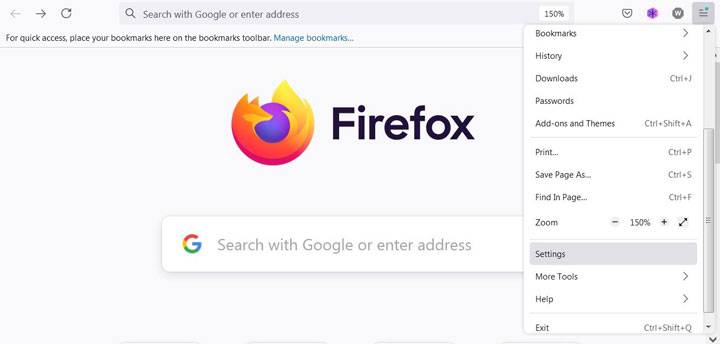
- گزینه Privacy & Security را در سمت چپ صفحه، پیدا کرده و بر روی آن کلیک کنید.
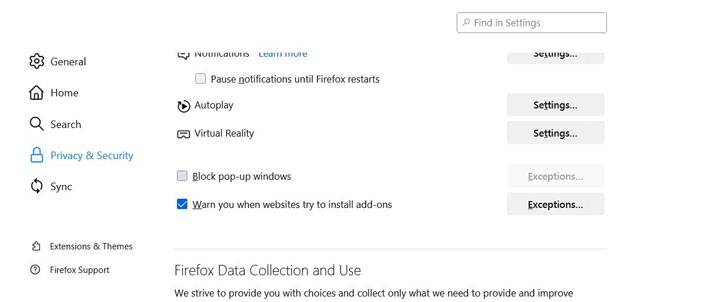
- برای پیدا کردن تنظیمات Block pop-up windows، به پایین بروید.
- مطمئن شوید که تیک کنار Block pop-up windows علامت نخورده است.
اکنون شما Pop Ups را مجاز کرده اید.
نحوه مسدود کردن پاپ آپ ها در فایرفاکس
در نظر داشته باشید؛ زمانی که به پنجرههای بازشو اجازه دسترسی را بدهید، می تواند سیل اعلانها و تبلیغات پاپ آپ همراه با پنجرههای بازشو، بسیار زیاد باشد.
نحوه فعال کردن مسدود کننده پاپآپ در فایرفاکس بدین صورت است:
- به همان مسیر تنظیمات پاپ آپ که در بالا ذکر شد بروید.
- تیک گزینه Block pop-up windows را بزنید.
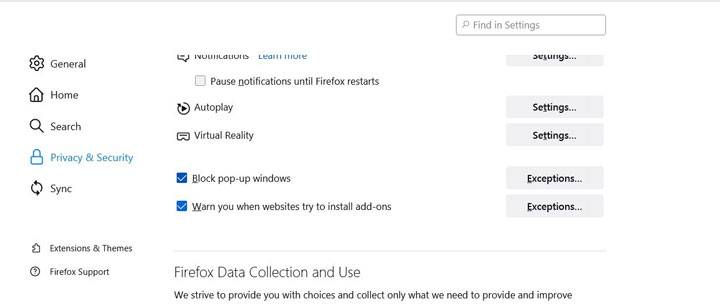
بدین صورت شما مسدود کننده پاپ آپ در Firefox را فعال کرده اید.
-
محصول تخفیف خورده
 آفیس 2021 پروفشنال پلاس31%
آفیس 2021 پروفشنال پلاس31%9,800,000 تومان6,799,000 تومان -
محصول تخفیف خورده
 ویندوز 11 پرو57%
ویندوز 11 پرو57%4,600,000 تومان1,978,000 تومان -
محصول تخفیف خورده
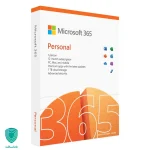 آفیس 365 پرسنال (Microsoft 365 Personal)9%
آفیس 365 پرسنال (Microsoft 365 Personal)9%4,400,000 تومان3,987,000 تومان -
محصول تخفیف خورده
 ویندوز 10 پرو42%
ویندوز 10 پرو42%2,197,000 تومان1,280,000 تومان -
محصول تخفیف خورده
 آنتی ویروس کسپرسکی اینترنت سکیوریتی28%
آنتی ویروس کسپرسکی اینترنت سکیوریتی28%2,670,000 تومان1,910,000 تومان
نحوه مجاز کردن پاپ آپ برای وب سایتهای خاص
گاهی اوقات ممکن است که بخواهید فقط پاپ آپ بعضی از وب سایتها، برایتان باز بماند. در این صورت نحوه اجازه دادن به پاپآپ برای وب سایتهای خاص، بدین صورت میباشد:
- مرورگر Mozilla Firefox خود را باز کنید.
- بر روی آیکون منو در سمت راست بالای صفحه، کلیک کنید.
- از لیست منو، بر روی Settings کلیک کنید.
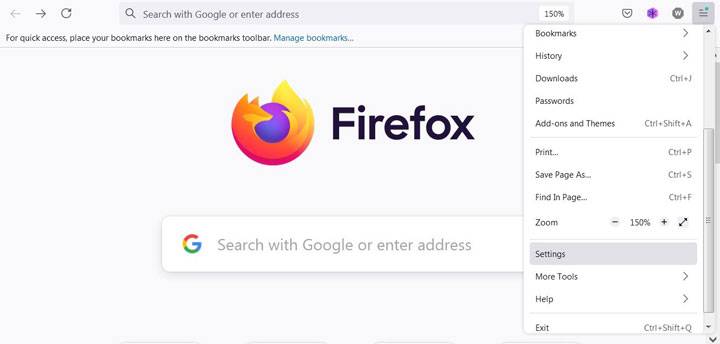
- گزینه Privacy & Security را در سمت چپ صفحه، پیدا کرده و بر روی آن کلیک کنید.
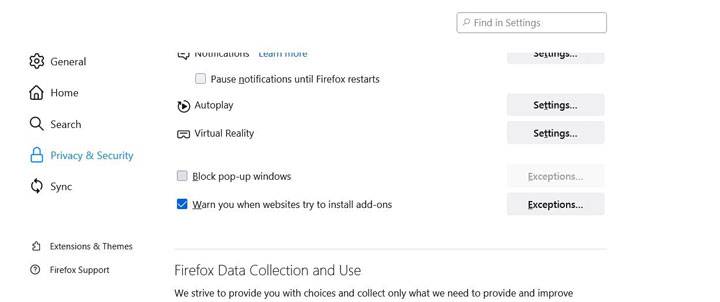
- برای پیدا کردن تنظیمات Block pop-up windows به پایین بروید.
- روی کادر Exceptions درست در کنار Block pop-up windows، کلیک کنید.
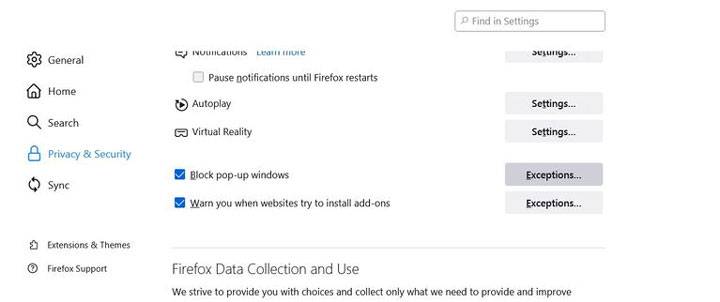
- آدرس کامل وبسایتی را که میخواهید به پاپآپهای آن اجازه دسترسی دهید را تایپ کنید.
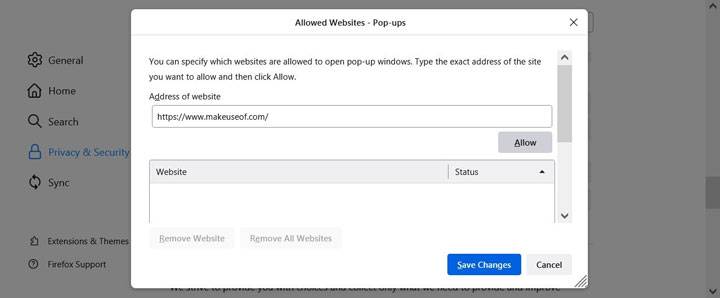
- بر روی Save Changes کلیک کنید.
بدین صورت شما تبلیغات Pop up را برای برخی از سایت های موردنظر خود، مجاز کرده اید.
کنترل پاپ آپ های خود را در فایرفاکس به دست بگیرید
در اینجا ما نحوه مدیریت پاپ آپ در فایرفاکس را توضیح دادیم. حال، بهترین راه برای دوری از موارد آزاردهنده پنجرههای بازشو و همچنین محافظت از رایانه شخصی خود در برابر بدافزارها، مسدود کردن پاپ آپ ها میباشد.
ممکن است مواقعی وجود داشته باشد که بخواهید پنجرههای بازشو را ببینید. خوشبختانه، شما میتوانید پنجرههای بازشو را مطابق با میل خود مدیریت کنید.
برای اطمینان از اورجینال بودن لایسنس و مناسب ترین قیمت ها، آنتی ویروس و محصولات مایکروسافت مورد نیاز خود را از باماسافت خریداری نمایید.
ممنون که تا انتهای مقاله مدیریت پاپ آپ در فایرفاکس، همراه ما بودید. لطفاً سؤالات و نظرات خود را در قسمت دیدگاه ها، باما در میان بگذارید.


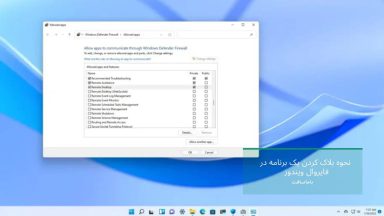

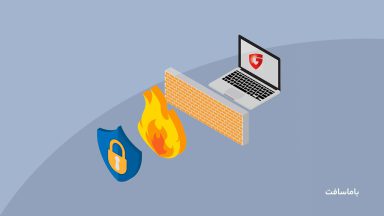




سلام
مطالبتون بسیار مفید و کاربردی بود.
با سپاس فراوان